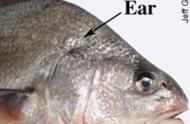首先我们打开Pr,随便新建一个项目或者是打开项目。这里的项目是特殊的Pr文件,相当于是记录我们剪辑视频的操作的一个文件,而我们导出视频后不需要管这个文件,所以随便新建一个就好,就当作是我们剪辑视频的一个临时跳板就好。
2
接下来我们需要导入我们的动漫视频,我们直接把视频文件拖到左下角的框框里,这里是用来置入视频的区域,如果我们要剪辑多个视频,直接将多个视频拖入这里就好,之后我们把要剪辑的视频从左边的区域拖动到右边的工作区
3
之后我们点击剃刀图标,挪到工作区域需要剪辑的工作条上,在需要剪辑的位置单击,这样就已经把视频剪辑开了,我们可以点击移动图标之后拖动我们剪开的视频,也可以用拖动图标将两段视频合起来
4
在我们使用剃刀将需要去掉的部分与视频主体分开之后,我们可以右键单击我们需要去掉的部分,单击清除就去掉了,非常方便,另外在去掉要剪掉的部分之后,大家记得使用移动标记把剩下部分的视频拼接起来哦
5
在剪辑时,两段视频拼接的位置会非常的不自然,这时我们可以点击上方的效果,之后点击右上方的视频过渡,之后选择合适的过渡特效,一般我们选择渐隐为黑色,我们按住渐隐为黑色拖动到两段视频需要过渡的地方就好了~~~

6
最后,我们要保存的时候点击左上角的文件-导出-媒体,视频的话我们把格式一般调成H.264蓝光,预设可以根据清晰度需求来改,另外我们点击输出名称,可以修改视频的名称并更改导出视频的位置,最后我们点击导出即可